Versions Compared
Key
- This line was added.
- This line was removed.
- Formatting was changed.
Über die Startseite des eForwardings kann per Klick auf die jeweilige Schaltfläche
|
| Dabei gilt, dass die Ratensuche je nach Konfiguration durch den System Owner ohne Login nutzbar ist. |
| Das Tracking ist ohne Login nutzbar. |
Auswahl Search Rates oder Tracking
XXXXXXXXXXimage2020-4-8_21-36-56.pngXXXXXXXXXX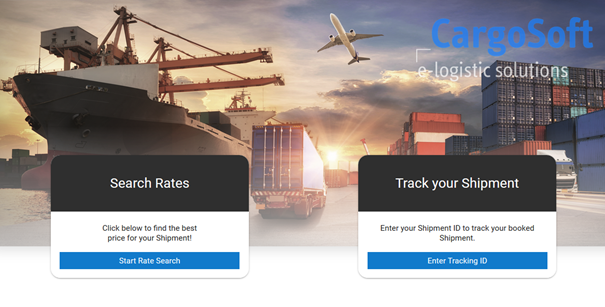 Image Added
Image Added
Je nach Auswahl gelangt man zur jeweiligen Maske.
Über die linke Seitenleiste kann jederzeit navigiert werden.
XXXXXXXXXXW=800:image2020-4-8_21-37-22.pngXXXXXXXXXX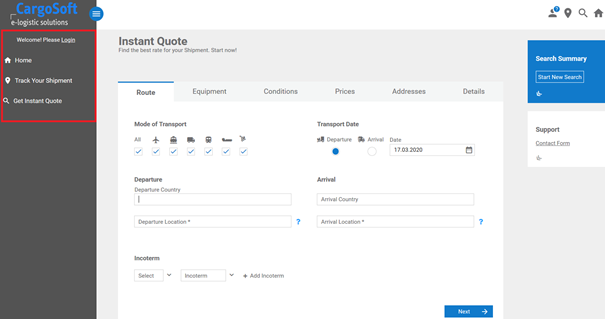 Image Added
Image Added
Die Seitenleiste kann per Klick auf das Burger-Symbol aus- bzw. eingeblendet werden.
XXXXXXXXXXW=800:image2020-4-8_21-37-47.pngXXXXXXXXXX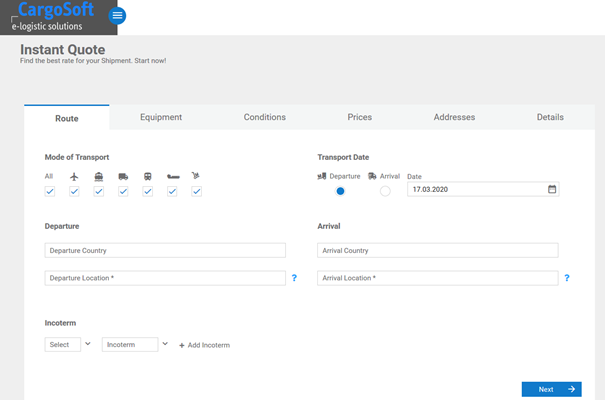 Image Added
Image Added
Detaillierte Informationen über die beiden Funktionen finden Sie unter Preisauskunft und Tracking.
Anmeldung
Es gibt mehrere Möglichkeiten, sich im eForwarding anzumelden:
- über das Icon My eForwarding im rechten oberen Bildschirmbereich:
XXXXXXXXXXT=true:W=300:image2020-4-8_21-38-13.pngXXXXXXXXXX 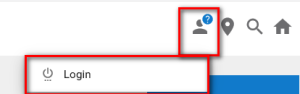 Image Added
Image Added
- über die Schaltfläche Login in der linken Seitenleiste:
XXXXXXXXXXimage2020-4-8_21-38-43.pngXXXXXXXXXX 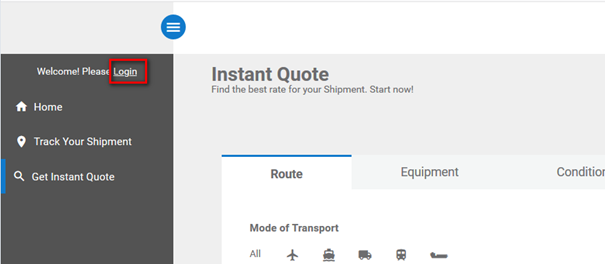 Image Added
Image Added
- Bei entsprechender Konfiguration können User, die NICHT angemeldet sind, dennoch Raten abfragen.
Ratendetails einsehen oder Buchungen vornehmen können grundsätzlich nur angemeldete User.
Klicken Sie dazu nach der Preiskalkulation auf dem Reiter Prices auf die Schaltfläche Sign In & Book.
Mittels der Schaltfläche Sign In to see rate details öffnet sich nach dem Login zunächst die detaillierte Preisübersicht.
Danach wird die Buchung durch den Klick auf Book now initialisiert.
Das Login ist mit jedem ECM Useraccount möglich.
Der ECM Username bzw. die Mailadresse wird im Feld Email eintragen.
Nach erfassen des Passworts erfolgt das Login mit Klick auf den Button Sign In.
XXXXXXXXXXT=true:image2020-4-8_21-39-14.pngXXXXXXXXXX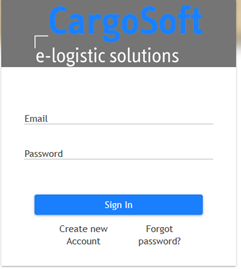 Image Added
Image Added
Account anlegen
Bei Erstanmeldung im eForwarding muss sich der User verifizieren.
Mit Klick auf die Schaltfläche Create new Account öffnet sich ein Pop up.
Hier müssen die mit einem Stern gekennzeichneten Pflichtfelder (*) gefüllt werden.
Je nach Konfiguration ist die Bestätigung der AGB mittels einer Checkbox nötig.
Durch Klick auf den Button Create new Account wird nach der Registrierung eine E-Mail an die hinterlegte E-Mail-Adresse verschickt.
In dieser befindet sich ein Link zur Bestätigung der Mailadresse.
XXXXXXXXXXW=800:image2020-4-8_21-39-37.pngXXXXXXXXXX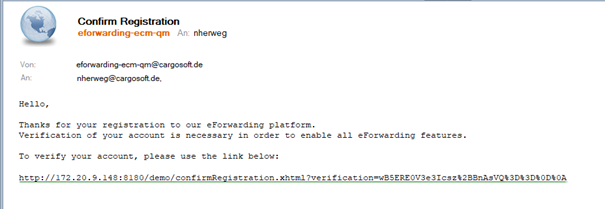 Image Added
Image Added
Nachdem der Link per Klick aktiviert wurde, wird der Browser mit der eForwarding-Applikation geöffnet, mit dem Hinweis: You are now verified. Go to Login.
Der User ist damit verifiziert und kann sich ab sofort mit seiner Mailadresse und seinem Passwort einloggen.
XXXXXXXXXXimage2020-4-8_21-39-57.pngXXXXXXXXXX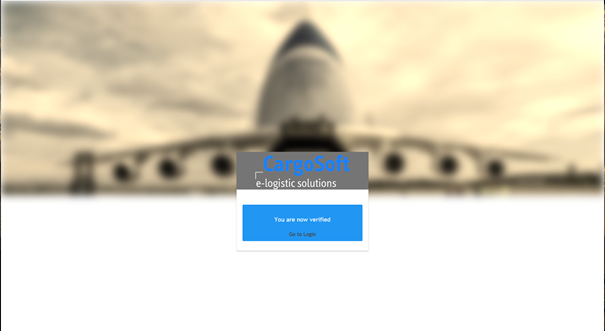 Image Added
Image Added
Passwort vergessen
Passwörter können im Loginbereich mit der Auswahl Forgot Password? zurückgesetzt bzw. neu vergeben werden.
Eingetragen wird die E-Mail Adresse, mit der sich ursprünglich registriert wurde.
Mit Klick auf den Button Request New Password wird eine E-Mail mit einem Link versendet, mit dem das Passwort geändert werden kann.
Dieser Link ist bis zu 24 Stunden gültig.
Bei Eingabe einer ungültigen E-Mail-Adresse erscheint die Meldung User not found.
| Inhalt dieser Seite | |
|---|---|
|
| Seiten zu diesem Thema |
|---|